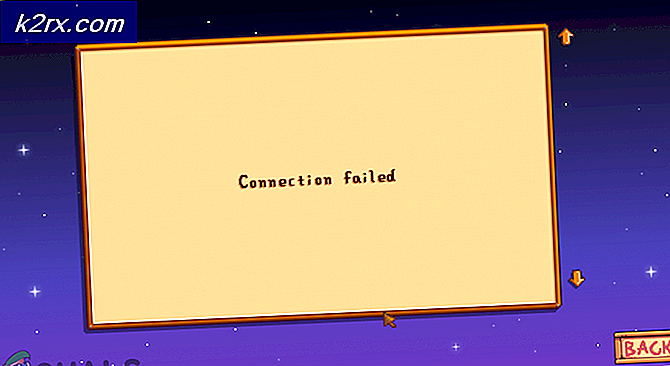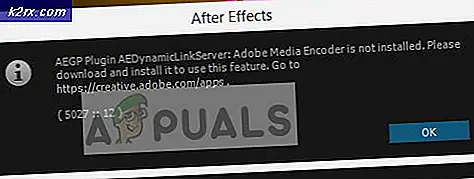จะหยุด Steam ไม่ให้ทำงานเมื่อเริ่มต้นบน Mac และ Windows ได้อย่างไร
เมื่อคุณติดตั้งไคลเอนต์ Steam บนระบบของคุณไม่ว่าจะเป็น Windows หรือ macOS หนึ่งในคุณสมบัติเริ่มต้นที่มาพร้อมกับมันคือการเริ่มต้นโดยอัตโนมัติในระหว่างการเริ่มต้น ตอนนี้ฟีเจอร์นี้อาจจะดูเรียบร้อยสำหรับผู้ใช้บางคนในขณะที่ฟีเจอร์อื่น ๆ มีแนวโน้มที่จะสร้างความรำคาญ นั่นเป็นเพราะเมื่อคุณมีบริการที่ทำงานในช่วงเริ่มต้นระบบคอมพิวเตอร์ของคุณมากขึ้นก็จะยิ่งใช้เวลามากขึ้นในขณะบูตเครื่อง ดังนั้นตามทฤษฎีแล้วบริการเริ่มต้นที่มากขึ้นหมายถึงเวลาในการบูตนานขึ้น
สิ่งที่เกิดขึ้นคือเมื่อใดก็ตามที่คุณบูตเข้าสู่คอมพิวเตอร์ของคุณไฟล์ ไคลเอนต์ Steam Bootstrapper เริ่มต้นโดยอัตโนมัติตามที่บริการเริ่มต้นจะทำได้ ดังนั้นจึงช่วยให้ผู้ใช้ประหยัดปัญหาในการเปิดด้วยตนเอง อย่างไรก็ตามสิ่งนี้เป็นที่ต้องการของผู้บริโภคบางรายในขณะที่บางคนพยายามหลีกเลี่ยง ในบทความนี้เราจะแสดงวิธีหยุด Steam ไม่ให้ทำงานเมื่อเริ่มต้น
การหยุด Steam ไม่ให้ทำงานผ่านการตั้งค่า Steam
จุดเริ่มต้นที่ชัดเจนที่สุดคือตัวเลือกที่มีให้ในแผงการตั้งค่า Steam เมื่อคุณติดตั้งไคลเอนต์บนระบบของคุณอ็อพชันเฉพาะนี้“เรียกใช้ Steam เมื่อคอมพิวเตอร์ของฉันเริ่มทำงาน” จะถูกตรวจสอบโดยค่าเริ่มต้น ดังนั้นไคลเอนต์จะทำงานโดยอัตโนมัติเมื่อระบบบู๊ต หากต้องการหยุดไม่ให้ดำเนินการดังกล่าวคุณสามารถยกเลิกการเลือกตัวเลือกนี้และคุณก็พร้อมที่จะดำเนินการต่อไป วิธีดำเนินการมีดังนี้
- ก่อนอื่นให้เปิดไฟล์ อบไอน้ำ ลูกค้า
- เมื่อผ่านไปแล้ว อัปเดตเป็นประจำ ตรวจสอบคุณจะได้รับแจ้งพร้อมหน้าต่าง Steam
- ที่มุมบนซ้ายให้คลิกที่ไฟล์ อบไอน้ำ เมนู.
- จากรายการแบบเลื่อนลงให้เลื่อนเคอร์เซอร์ไปที่ไฟล์ การตั้งค่า แล้วคลิก
- เมื่อหน้าต่างการตั้งค่าปรากฏขึ้นทางด้านซ้ายมือให้ไปที่ไฟล์ อินเตอร์เฟซ มาตรา.
- ตอนนี้จากรายการช่องทำเครื่องหมายค้นหา "เรียกใช้ Steam เมื่อคอมพิวเตอร์ของฉันเริ่มทำงาน’และยกเลิกการเลือกโดยคลิกช่องทำเครื่องหมายที่เกี่ยวข้อง
- เมื่อเสร็จแล้วให้คลิก ตกลง เพื่อปิดหน้าต่างการตั้งค่า
หลังจากนั้นคุณจะไม่เห็น Steam อีกต่อไปเมื่อคุณบูตเข้าสู่คอมพิวเตอร์เว้นแต่คุณจะเลือกเรียกใช้
การปิดใช้งาน Steam ไม่ให้ทำงานเมื่อเริ่มต้นผ่านตัวจัดการงาน
หรือคุณสามารถหยุด Steam ไม่ให้เริ่มทำงานผ่าน Windows Task Manager เมื่อทำเช่นนี้ไฟล์ อบไอน้ำ Client Bootstrapper จะถูกบังคับให้หยุดระหว่างการเริ่มต้นแม้ว่าจะมีการตรวจสอบตัวเลือกดังกล่าวในโซลูชันก่อนหน้านี้ วิธีหยุด Steam ผ่าน Task Manager มีดังนี้
- คลิกขวา บนแถบงานของคุณแล้วเลือก ผู้จัดการงาน จากรายการที่ให้ไว้ หรือคุณสามารถกด Ctrl + Alt + Delete ในเวลาเดียวกันจากนั้นเลือกตัวจัดการงานจากรายการตัวเลือก
- เมื่อตัวจัดการงานเปิดขึ้นให้เปลี่ยนไปที่แท็บเริ่มต้น
- คลิกขวาที่ไฟล์ อบไอน้ำ ไคลเอนต์ Bootstrapper เข้าและเลือก ปิดการใช้งาน จากเมนูแบบเลื่อนลง
- หรือคุณสามารถเลือกตัวเลือก Bootstrapper ไคลเอนต์ Steam แล้วกดปุ่ม ปิดการใช้งาน ปุ่ม ให้ไว้ที่ด้านล่างซ้าย
สิ่งนี้จะป้องกันไม่ให้ Steam เริ่มทำงานระหว่างการเริ่มต้น
การหยุด Steam ไม่ให้ทำงานเมื่อเริ่มต้นบน macOS
หากคุณใช้ไฟล์ macOSคุณสามารถทำสิ่งเดียวกันจากไฟล์ การตั้งค่าระบบ หน้าต่าง. โดยทำตามคำแนะนำด้านล่าง:
- คลิกที่ แอปเปิ้ล โลโก้ที่ด้านซ้ายบนของหน้าจอคอมพิวเตอร์ของคุณ
- หลังจากนั้นเลือกไฟล์ การตั้งค่าระบบ ตัวเลือก
- เมื่อหน้าต่าง System Preferences ปรากฏขึ้นที่ด้านล่างให้คลิกที่ไฟล์ ผู้ใช้ และกลุ่ม ตัวเลือก
- ตอนนี้คลิกที่ไฟล์ ล็อค ที่ด้านล่างซ้ายของหน้าต่างจากนั้น ป้อนรหัสผ่านของคุณ เพื่อให้คุณสามารถทำการเปลี่ยนแปลงได้
- เมื่อเสร็จแล้วให้เปลี่ยนเป็นไฟล์ เข้าสู่ระบบ รายการ แท็บที่อยู่ด้านบน
- ไฮไลต์ อบไอน้ำ จากเมนูจากนั้นที่ด้านล่างซ้ายของเมนูคลิกที่ปุ่ม "–ปุ่ม ‘เพื่อลบออกจากการเริ่มต้น
นั่นคือคุณได้หยุด Steam ไม่ให้ทำงานในระหว่างการเริ่มต้น